您是否正在寻找一种简单快捷的方式,将您iPod中的音乐转移到电脑上?或许您希望在电脑上欣赏您喜爱的音乐,又或许您想备份这些珍贵的回忆,以防丢失。或者,即使您不再使用iPod,也不希望浪费您在iTunes上花费的资金。

在本文中,我们将为您介绍几种省时省力的方法,助您轻松将iPod中的所有歌曲转移到电脑。
如何在Windows 10系统中将iPod歌曲导入电脑
您可以通过多种途径将iPod中的歌曲传输到电脑,例如使用iCloud、iTunes或Dropbox。
通过iTunes将iPod歌曲转移到电脑
iTunes是一款免费的桌面应用程序,是您将音乐保存到电脑的理想选择。 以下是具体操作步骤:
- 使用USB数据线连接您的iPod和电脑,然后在您的电脑上启动最新版本的iTunes。

- 在左侧边栏找到“音乐”选项。
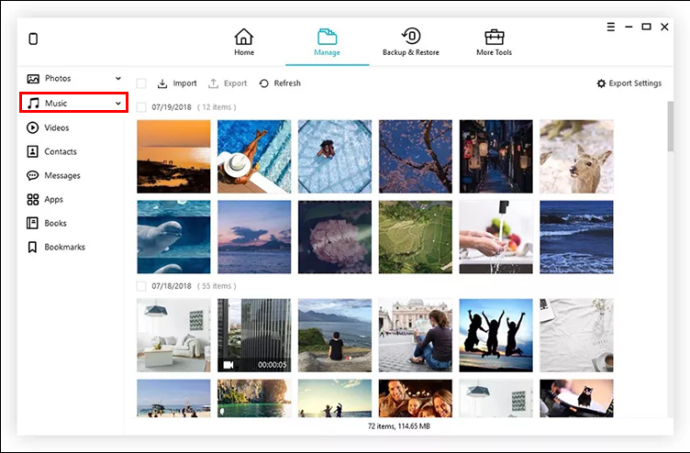
- 选择您想要同步的歌曲、播放列表或专辑,然后点击“应用”。
- 在您的电脑上打开“文档”文件夹,然后在左侧边栏找到“这台电脑”选项。找到“音乐”文件夹并打开,浏览您同步的音乐。
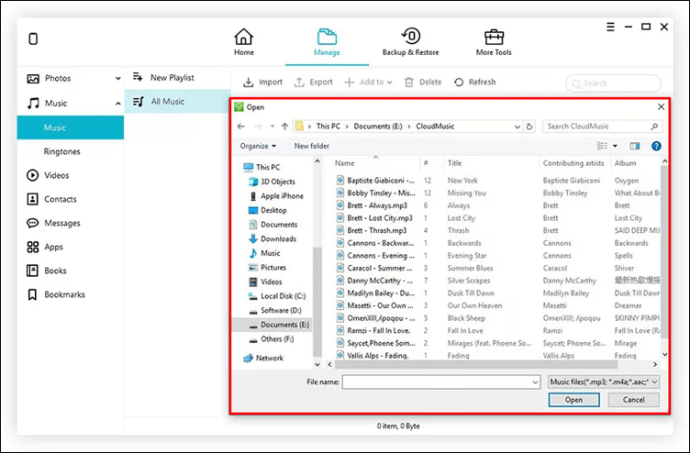
恢复已购项目
您可以通过电脑上的iTunes恢复和重新下载已购买的内容。请按照以下步骤操作:
- 打开iTunes,在“帐户”选项下找到下拉菜单。
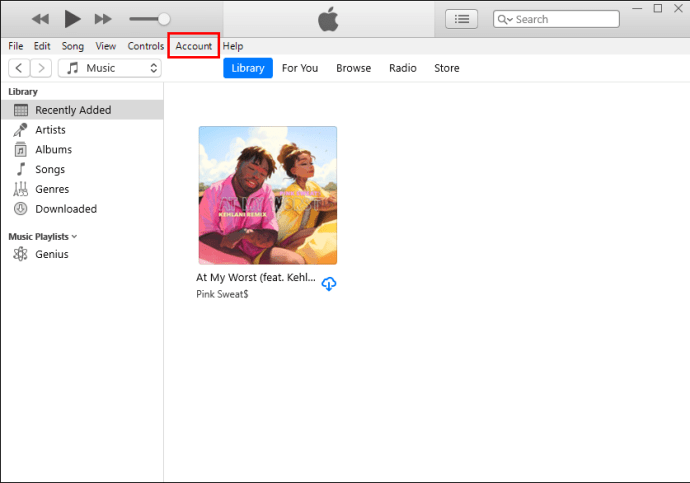
- 点击“已购买”选项。
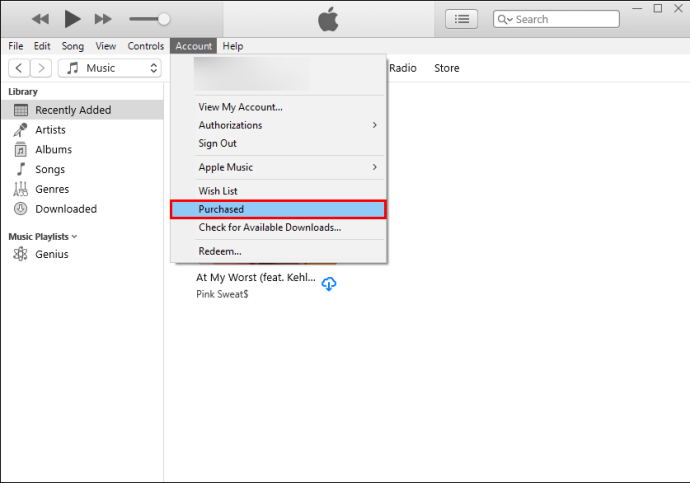
- 在屏幕上方找到“不在我的资料库”标签。
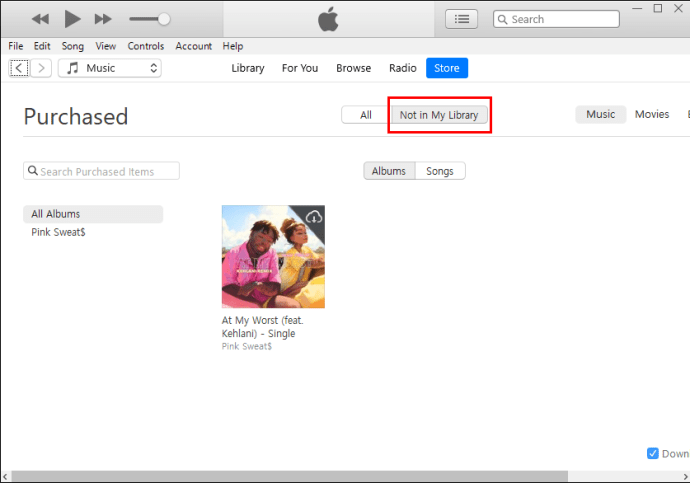
- 选择您想要保存的歌曲,然后点击“下载”。
之后,您应该可以播放您下载的歌曲了。
使用iCloud将iPod歌曲同步到Windows 10电脑
您还可以利用iCloud将iPod中的歌曲传输到电脑。 具体操作如下:
- 在您的iPod上启用“iCloud音乐资料库”选项。 通常情况下,此选项默认启用。 如果您不慎禁用了此选项,请前往“设置”并找到“iCloud”选项重新打开。 接着,找到“iCloud音乐资料库”选项并开启。
注意:现在您的所有音乐应该都会自动同步到您的“iCloud音乐资料库”。 - 在您的电脑上打开iTunes,然后点击“偏好设置”检查“iCloud音乐资料库”选项。
完成此操作后,您购买的所有歌曲应该会自动同步到iTunes。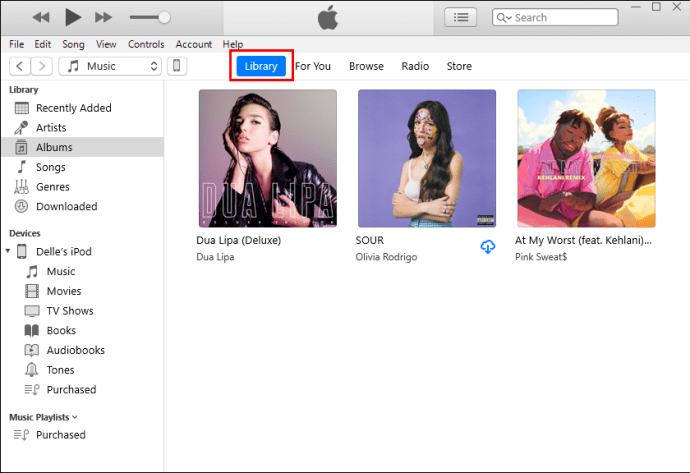
- 从那里,您可以通过点击歌曲或专辑旁的“下载”按钮,将歌曲下载到您的电脑上。
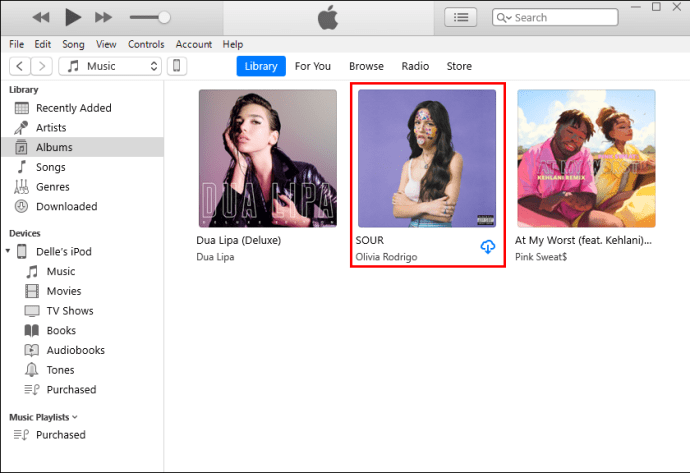
如何在不使用iTunes的情况下将iPod歌曲导入电脑
如果您没有安装iTunes,或者只是想尝试其他方法,这里有一些选择供您参考。
使用Dropbox将iPod歌曲传输到电脑
使用Dropbox是一种无需USB数据线或iTunes应用程序即可将音乐传输到电脑的方法。 请按照以下步骤操作:
- 确保您的电脑和iPod都安装了Dropbox。
您可以在这里下载该应用程序。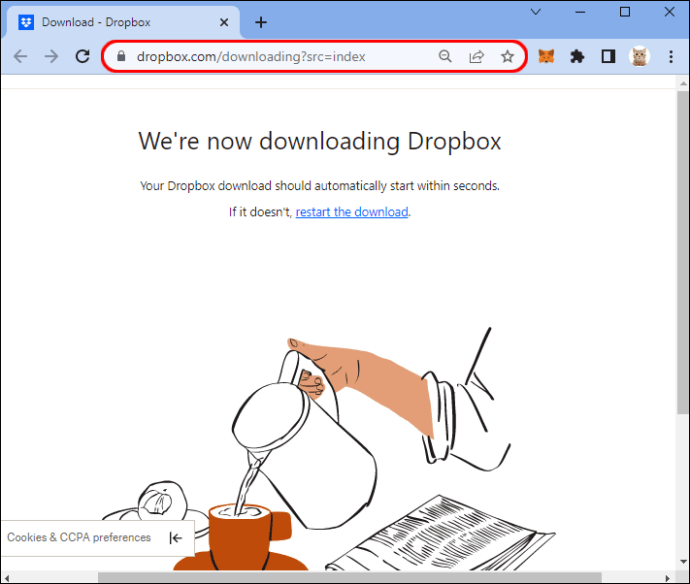
注意:点击此链接,您的下载将自动开始。 - 在您的iPod上打开Dropbox并登录您的帐户。如果您没有帐户,请选择“我没有帐户”选项进行注册。

- 将iPod中的音乐上传到Dropbox。
- 在您的电脑上打开Dropbox,并找到您存储音乐的文件。然后,您应该可以将它们下载到您的电脑上。
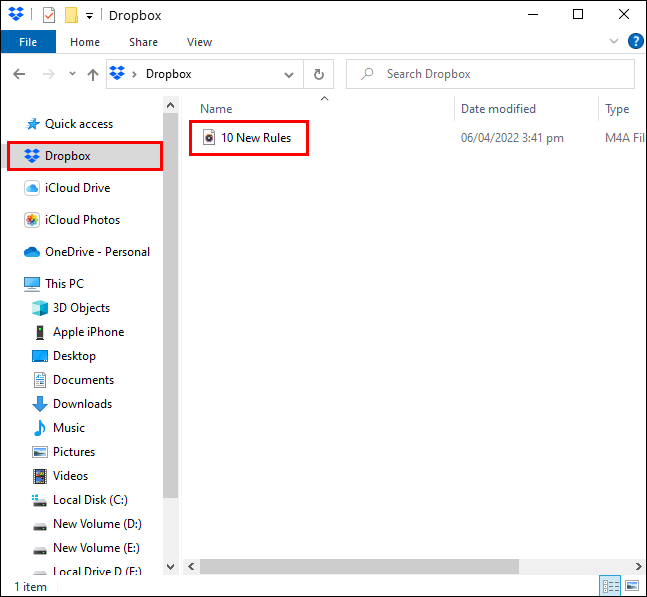
如何使用iTunes将歌曲从iPod传输到Mac电脑
在开始传输过程之前,请务必设置iTunes,以防止其在同步时删除您的音乐。 为避免这种情况,请按照以下步骤进行操作:
- 打开 iTunes 并转到“偏好设置”。
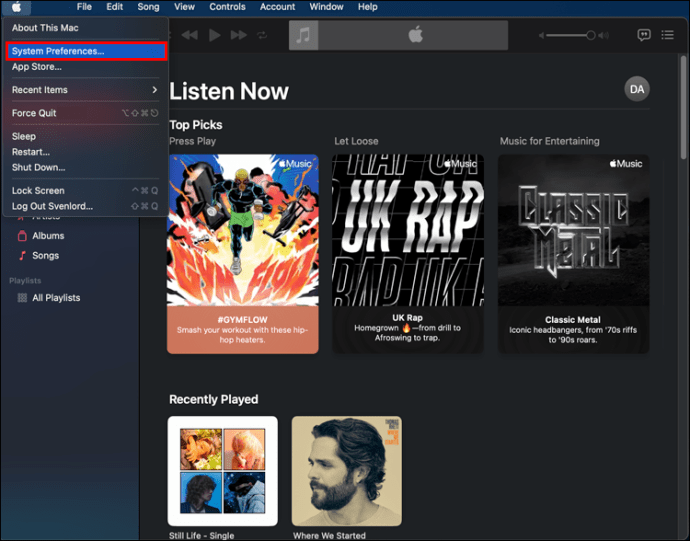
- 选择“设备”选项,然后勾选“防止 iPod、iPhone 和 iPad 自动同步”复选框。 选择“确定”并关闭应用程序。
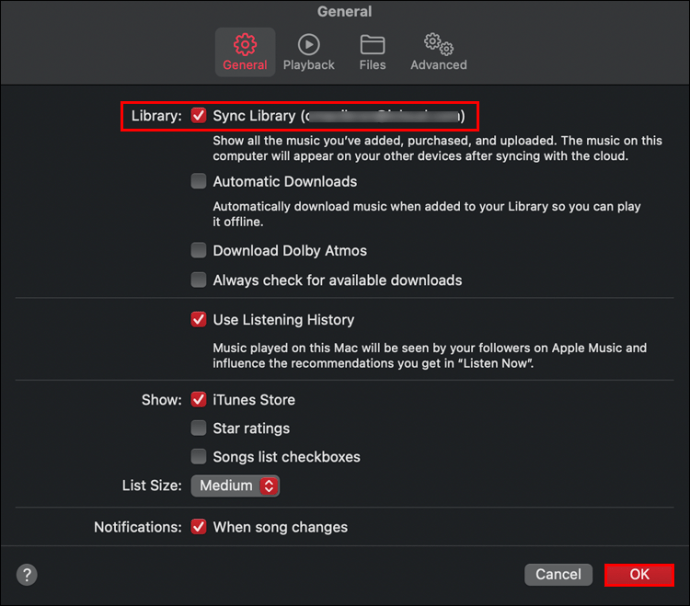
在阻止iTunes删除您的歌曲后,您就可以安全地将它们传输到您的Mac设备。
请按照以下步骤操作:
- 确保您的Mac设备上安装了iTunes。
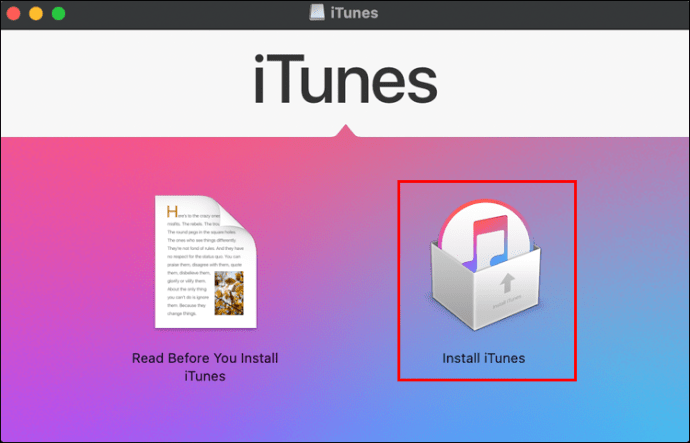
- 在您的计算机上启动 iTunes 应用程序。
- 点击“帐户”选项,然后找到“授权”。 点击“授权此电脑”以启用传输。
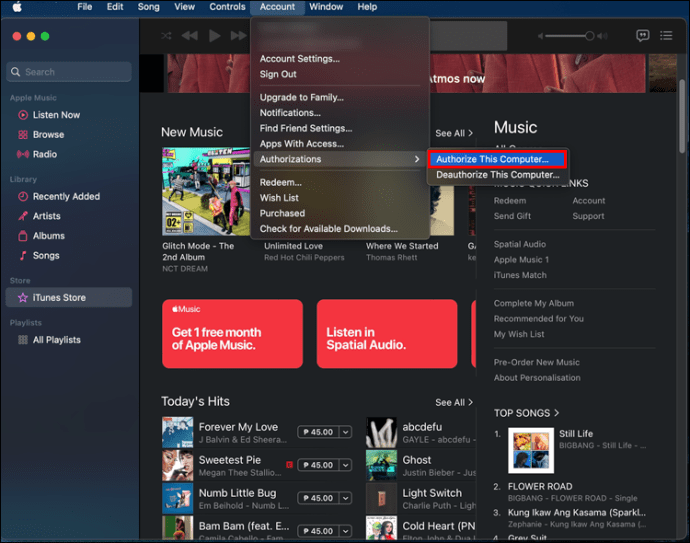
- 使用同步数据线将您的iPod连接到电脑,然后选择您的设备。
- 在弹出窗口中,选择“传输购买项目”。 如果您没有看到此选项,请转到“文件”,然后选择“设备”选项以找到“传输购买项目”选项卡。
您的音乐将自动从您的iPod传输到您的Mac设备。
如何在不使用iTunes的情况下将歌曲从iPod传输到Mac
如果您不想使用iTunes,我们为您提供了其他几个替代方案。
使用iMazing将歌曲从iPod传输到Mac
iMazing可以完美地与任何Windows或Mac计算机配合使用。通过执行以下操作了解如何使用它:
- 将iMazing安装到您的设备。
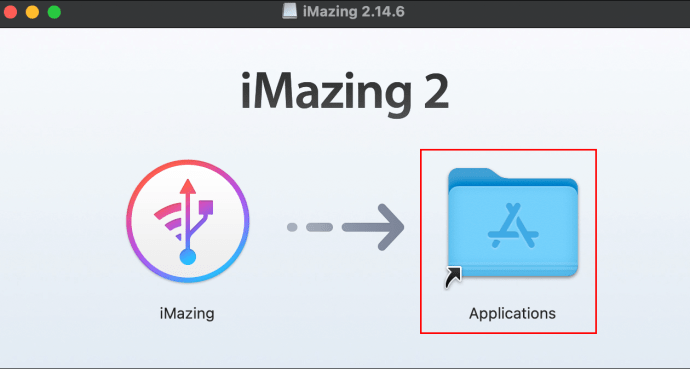
- 使用USB数据线将您的iPod连接到Mac电脑。在您的设备上点击“信任”,iMazing将会扫描您的歌曲。
- 选择您想要传输的歌曲。
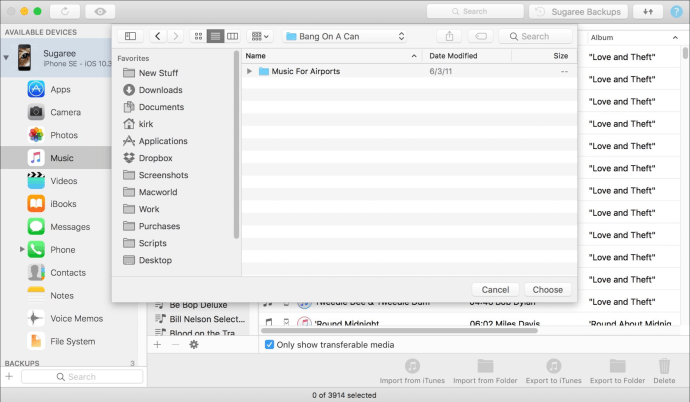
使用Dr.Fone – 手机管理大师将歌曲从iPod传输到Mac
这是另一款可以帮助您轻松传输音乐的优秀软件。请按照以下步骤了解如何操作:
- 在您的设备上安装“Dr.Fone – 手机管理大师”。
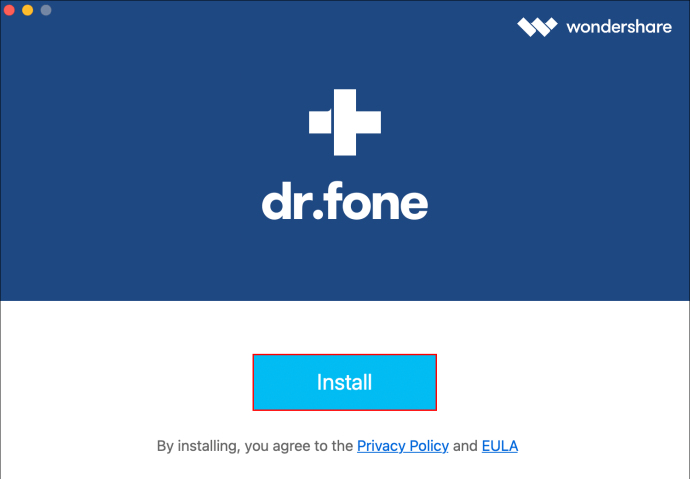
- 使用USB数据线将iPod连接到电脑,并打开“万兴博士”应用程序。

- 选择屏幕顶部的“音乐”选项。
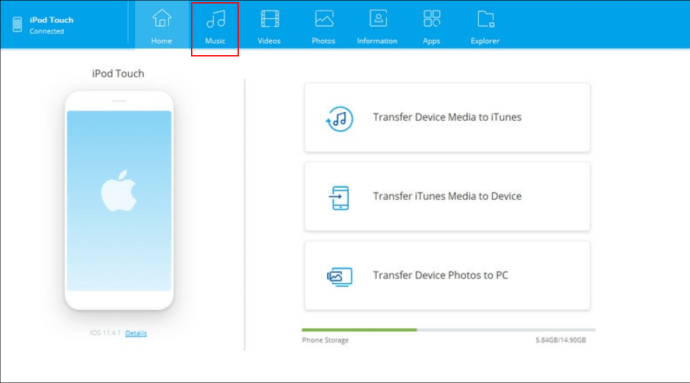
- 勾选您要传输的歌曲,然后点击“导出”按钮。 从下拉列表中选择“导出到PC”。
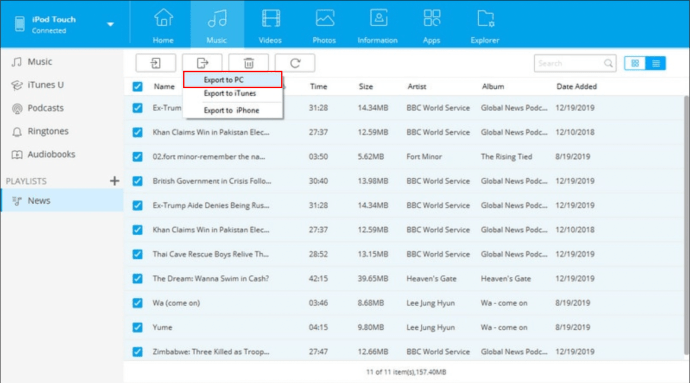
- 找到您想要保存歌曲的文件夹,然后点击“确定”按钮。
使用AnyTrans将歌曲从iPod传输到Mac
AnyTrans是一款类似于Dr.Fone的软件,可以帮助您轻松地将音乐从iPod传输到Mac,而无需使用iTunes。请按照以下步骤了解如何操作:
- 下载并安装“AnyTrans”到您的Mac电脑。
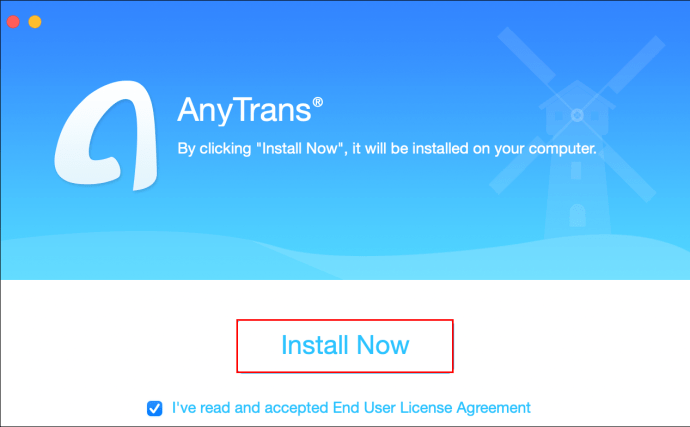
- 使用USB数据线将您的iPod连接到您的设备。

- 打开电脑上的应用程序,在左侧边栏中找到“设备管理器”选项。
- 点击左上角的“音乐”选项。
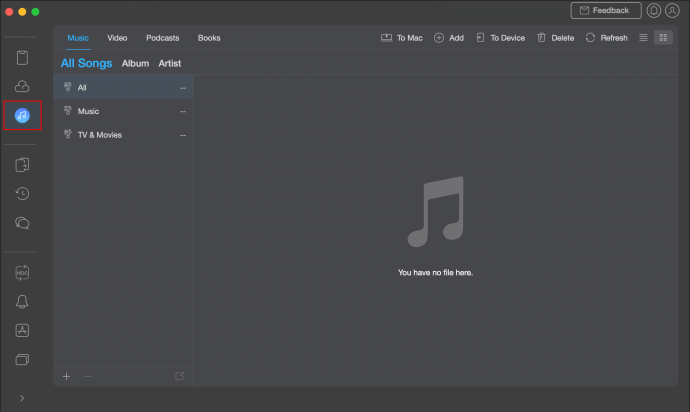
- 在左侧边栏中找到“歌曲”选项,然后选择要传输的歌曲。 点击屏幕顶部的“到 Mac”按钮以完成该过程。
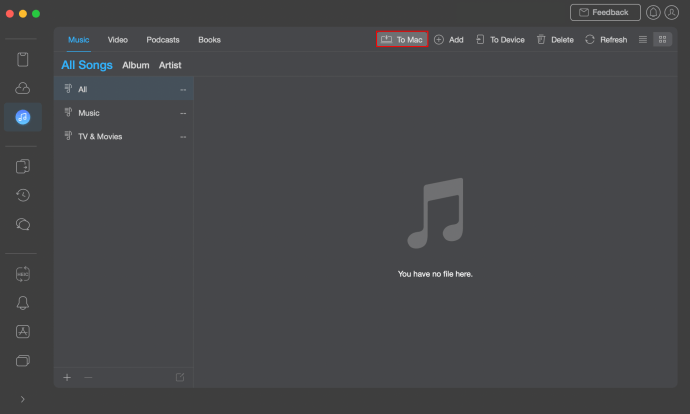
使用AirDrop将歌曲从iPod传输到Mac
有些人认为这是在不使用iTunes的情况下将音乐从iPod传输到计算机的最简单方法。 但是,在尝试此方法之前,请确保您的设备满足以下要求:
- 您的iPod至少在iOS 7上运行。
- 您的Mac设备至少在OS X Yosemite上运行。
- 您的设备彼此靠近,并且都打开了Wi-Fi。
现在您已经解决了这个问题,您可以进行下一步:
- 在两台设备上打开“AirDrop”。
- 在iPod上的“音乐”应用程序中找到您想要传输的歌曲。
- 在屏幕上找到三点选项,然后选择标签“分享歌曲”。
- 选择您的Mac设备作为接收方,然后点击计算机上的“接受”以确认传输。
智能技术带来简单解决方案
使用适当的软件和工具将歌曲从iPod传输到您的PC是一个简单的过程。 在我们的指南中,我们为您提供了一系列快捷简便的解决方案。 希望您能找到最适合您的选项。
您是否曾经将歌曲从iPod传输到电脑? 您是否使用了上述任何一种方法? 请在下面的评论区告诉我们您的想法。